

|
根据运行的环境,操作系统可以分为桌面操作系统,手机操作系统,服务器操作系统,嵌入式操作系统等。 有很多朋友在更新win10系统后,不知道该怎么打开搜索框了?其实很简单,下面小编就为大家带来了win10打开搜索框的方法哦,希望可以帮助到大家哦。 1、右键任务栏空白处。 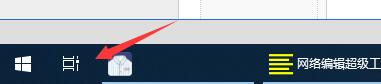
2、在弹出的菜单栏中,点击“搜索”--“显示搜索框”。 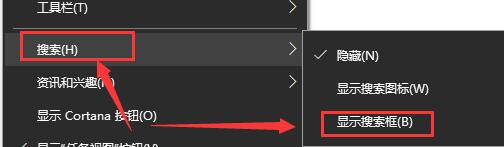
3、然后我们的搜索框就会在任务栏中展示。 
快捷键介绍: 1、使用“win+Q”键快捷键可以快速打开win10搜索框。 2、还可以使用“win+S”键也能快速打开win10搜索框。 3、任务栏没有win10搜索框图标,也可以按快捷键打开。 以上就是小编带来的win10打开搜索框的方法,有需要的朋友不要错过本篇文章哦。 |
温馨提示:喜欢本站的话,请收藏一下本站!